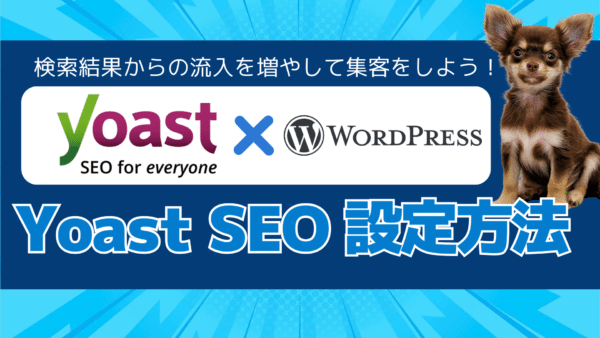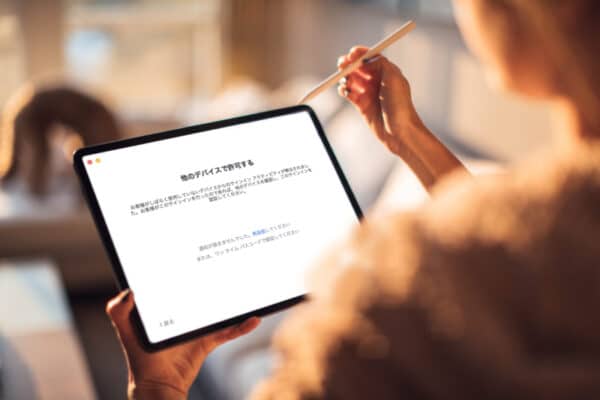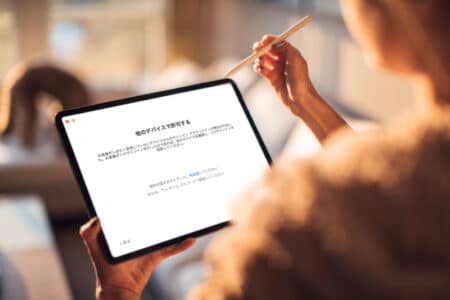【初心者向け】WordPressの設定方法~完全ガイド~
目次
ToggleWordPress(ワードプレス)で必要な設定を進めていきましょう
初心者さん向けに、詳しく丁寧にWordPressのインストール後の設定を解説してきます。
慣れれば簡単なので、ぜひ動画を視聴しながら設定を進めてみてくださいね。
内容
ワードプレスで制作するサイト設定の公開オンライン講座です。
- 知っていると便利なセキュリティプラグイン
- パスワードを忘れた場合
- ログイン画面と機能の解説
- アップグレードの注意点 など
ワードプレスの設定方法-完全ガイド【初心者向けWordPress講座】
知っていると便利なメール機能9選!
ウェブサイトを制作するなら知っておかないといけない独自ドメインについての講座です。
目次
0:00 はじめに
0:10 挨拶
0:40 WordPressへのログイン画面(URL)ログイン方法
1:29 管理画面の総当たり攻撃予防でユーザー名とパスワードは強力にしましょう
2:37 セキュリティプラグインの導入
3:06 パスワードを忘れた場合(再発行方法)
4:50 どの端末(PC・タブレット・スマホ)からもログイン可能
5:40 ログイン後に自分のサイトのURLをタブで表示する
7:25 ログイン時に表示される黒いアドミンバー
8:37 ブラウザのシークレットモード
13:51 WordPressの管理画面(ダッシュボード)
14:52 ダッシュボードの項目の展開、折りたたみ、並び替え
15:34 「表示オプション」によるダッシュボードの項目の表示、非表示
18:45 WordPressのバージョンアップ
20:50 運営サイトのアップグレードの注意点:バックアップ
25:00 バックアップの取得方法(サーバー会社&All-in-One WP Migration)
26:31 WordPressの初期設定方法(一般設定)
28:40 Lightningテーマでは、キャッチフレーズがディスクリプションになる
29:23 一般設定でWordPressサイトのURLをhttpからhttpsに変更し直す
30:31 WordPressサイトのメールアドレスの変更
34:21 WordPress設定方法(投稿設定)
35:43 (投稿設定)Ping設定
37:04 WordPress設定方法(表示設定)トップページの選択
37:42 設定方法(表示設定)投稿ページで新着記事一覧ページの生成
38:37 投稿設定でのページ表示例
39:48 (表示設定)検索エンジンにサイトを表示させるかの設定
41:49 WordPressの設定(ディスカッション設定)コメントの有無
43:05 後からコメント欄を非表示にする方法(今のエディタ)
43:36 後からコメント欄を非表示にする方法(クラシックエディタ)
47:01 WordPress設定方法(メディア設定)初期画像のサイズ
49:42 ワードプレス設定方法(パーマリンク設定)
53:21 ワードプレス設定(プライバシーポリシー)
55:35 ワードプレスの管理画面のサイドバーの見方
59:42 WordPressのユーザー管理&ユーザーの追加(権限)
1:15:19 ツールの(インポートとエクスポート画面)
1:18:04 サイトヘルスについて
受講生専用ログイン
セミナー資料はこちら
受講者専用ページ
WordPressサイト制作実践講座の受講生は、
こちらの受講生専用ページからログインして下さい。